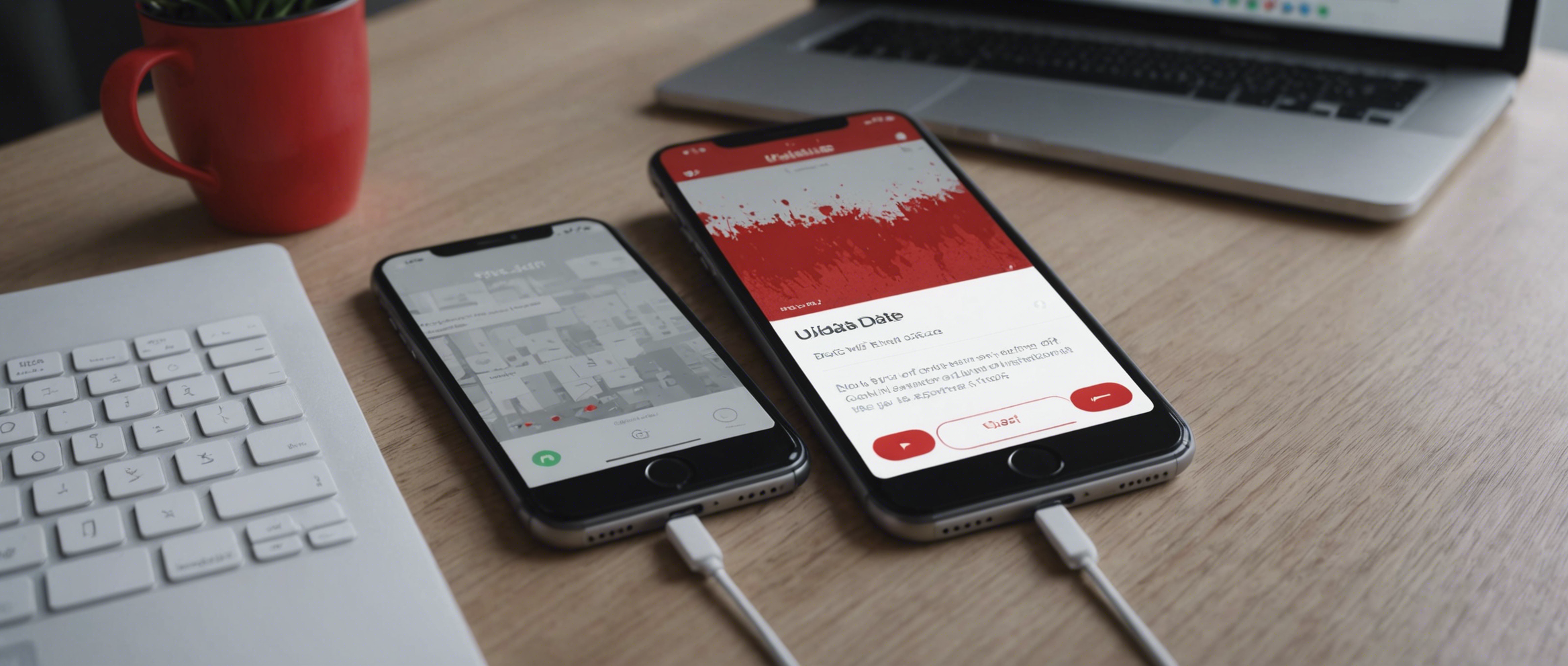Обновление операционной системы на вашем iPhone обычно проходит гладко, но иногда могут возникать непредвиденные проблемы. В этой статье мы рассмотрим основные причины, почему не получается обновить iPhone, и как их можно устранить.
Проверьте подключение к интернету

Одной из самых частых причин неудачного обновления является нестабильное подключение к интернету. Обновления iOS требуют стабильного и быстрого интернет-соединения. Убедитесь, что ваш iPhone подключен к надежной сети Wi-Fi, а не к мобильным данным, так как скорость и стабильность мобильного интернета могут быть ниже.
Для этого следуйте следующим шагам:
- Откройте настройки на вашем iPhone.
- Перейдите в раздел «Wi-Fi» и убедитесь, что вы подключены к сети с хорошим сигналом.
- Если сеть Wi-Fi нестабильна, попробуйте переключиться на другую доступную сеть.
Недостаток свободного места на устройстве
Еще одной причиной, по которой обновление может не устанавливаться, является недостаток свободного места на вашем iPhone. Обновления iOS часто занимают значительное количество памяти, и если на устройстве недостаточно места, они не смогут установиться.
Выполните следующие действия для освобождения места:
- Откройте настройки вашего устройства.
- Перейдите в раздел «Основные», затем «Хранилище iPhone».
- Ознакомьтесь с приложениями, занимающими много места, и удалите ненужные или неиспользуемые приложения.
- Удалите старые фотографии, видео и другие файлы, которые больше не нужны.
Соединение с сервером Apple
Иногда проблемы с обновлением могут возникать из-за неполадок на стороне серверов Apple. Это может происходить при высоком спросе на обновления, когда многие пользователи пытаются обновиться одновременно. В таких случаях рекомендуется попытаться установить обновление позже.
Также стоит проверить статус серверов Apple на официальном сайте, чтобы убедиться, что проблемы не связаны с техническими работами на их стороне.
Обновление через iTunes
В некоторых случаях обновление через устройство может быть проблематичным. В этом случае можно попробовать обновить iPhone через компьютер с помощью iTunes (или Finder на macOS Catalina и новее). Это часто помогает обойти проблемы, связанные с подключением или недостатком памяти на устройстве.
Для этого выполните следующие шаги:
- Подключите ваш iPhone к компьютеру с помощью кабеля USB.
- Откройте iTunes (или Finder, если используете macOS Catalina или новее).
- Выберите ваше устройство в программе.
- Нажмите «Проверить наличие обновлений» и следуйте инструкциям на экране.
Итог
Если ваше устройство не удается обновить, это может вызывать определенные неудобства, но большинство проблем можно решить самостоятельно. Убедитесь, что у вас стабильное интернет-соединение, достаточно свободного места на устройстве и попытайтесь использовать альтернативные методы обновления, такие как iTunes. Если проблемы продолжаются, рекомендуется обратиться в службу поддержки Apple для получения дальнейшей помощи.
Часто задаваемые вопросы
Что делать, если обновление iOS застыло?
Если обновление зависло, попробуйте перезагрузить устройство, а затем повторите попытку установки обновления.
Могу ли я обновить iPhone через мобильные данные?
Обновление iOS через мобильные данные не рекомендуется из-за нестабильности соединения и высокого расхода трафика. Лучше использовать Wi-Fi.
Как проверить статус серверов Apple?
Статус серверов Apple можно проверить на официальном сайте Apple в разделе статуса системы.
Что делать, если на устройстве недостаточно места для обновления?
Освободите место на устройстве, удалив ненужные файлы и приложения. Также можно использовать iTunes для обновления.
Могу ли я откатить установленное обновление iOS?
Возврат к предыдущей версии iOS возможен только в течение ограниченного времени после выпуска обновления, пока Apple подписывает старую версию.